当前位置:首页 > 帮助中心 > 电脑u盘重装系统,电脑怎么u盘重装系统
电脑u盘重装系统,电脑怎么u盘重装系统
想象一下,当你的电脑陷入病毒侵袭、系统崩溃或运行缓慢的困境时,只需一根U盘,轻松解救你的电脑,让它重新焕发生机!就像是给你的电脑来了一次彻底的洗澡和按摩,让它重获焕然一新的状态!是不是不可思议!实际上,这一点大白菜u盘启动盘绝对可以做到,而且操作很简单哦。赶紧准备好大白菜U盘,和我一起体验电脑怎么u盘重装系统吧!
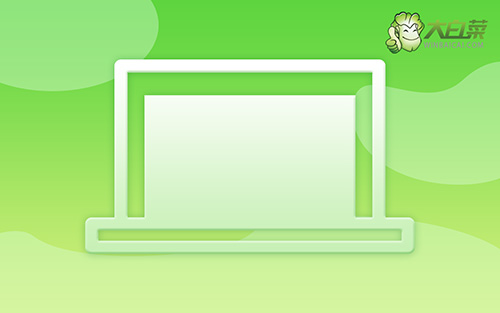
电脑u盘重装系统
一、制作大白菜u盘
1、准备工具:一个质量好的u盘,大白菜U盘启动盘制作工具。

2、解压并打开u盘启动盘制作工具,默认设置,点击一键制作成usb启动盘。

3、成功制作大白菜U盘启动盘后,即可下载保存需要使用的系统镜像。

二、启动大白菜u盘
1、如果你不清楚电脑主板的bios快捷键,也可以直接查询对应的u盘启动快捷键进行设置。

2、u盘启动盘接入电脑并重启,出现开机画面,就迅速按下快捷键,在设置界面选中U盘,按下回车。

3、最后,如图所示,选中【1】启动Win10X64PE选项,回车进入大白菜桌面即可。

三、大白菜u盘启动盘重装系统
1、首先,我们打开大白菜一键装系统的软件,如图勾选,点击“执行”进行操作。

2、接着,大白菜装机软件就会弹出还原设置页面,默认选项,点击“是”即可。

3、在系统安装界面中,勾选重启的选项,等待电脑第一次重启时,拔掉u盘启动盘。

4、在大白菜进行系统部署阶段,电脑还会多次重启,无需理会,直至安装win10系统成功。

厉害吧!你现在已经拥有电脑怎么u盘重装系统的绝技!无论是病毒入侵还是系统崩溃,只需一根U盘,你就能轻松救场!而且,重装系统后,你的电脑会变得跟新的一样,更快、更稳定!不过记住,在进行重装之前,一定要备份重要的文件,以免造成数据丢失哦!最后,祝你重装系统顺利。

